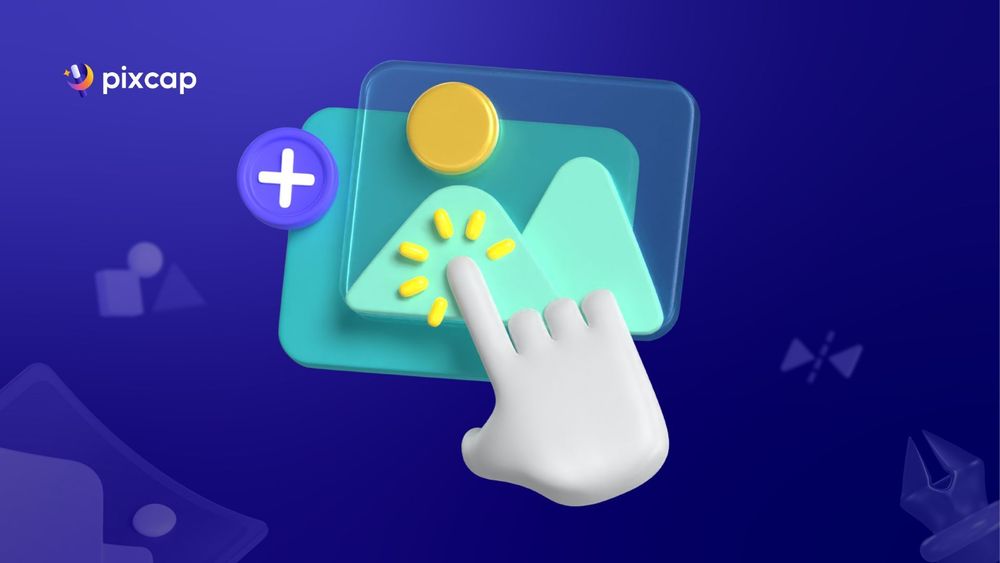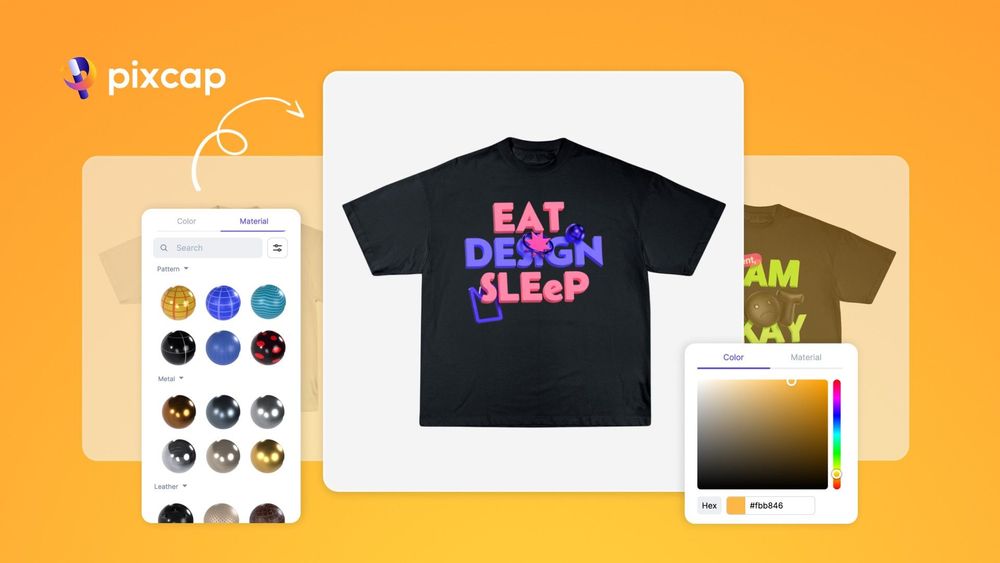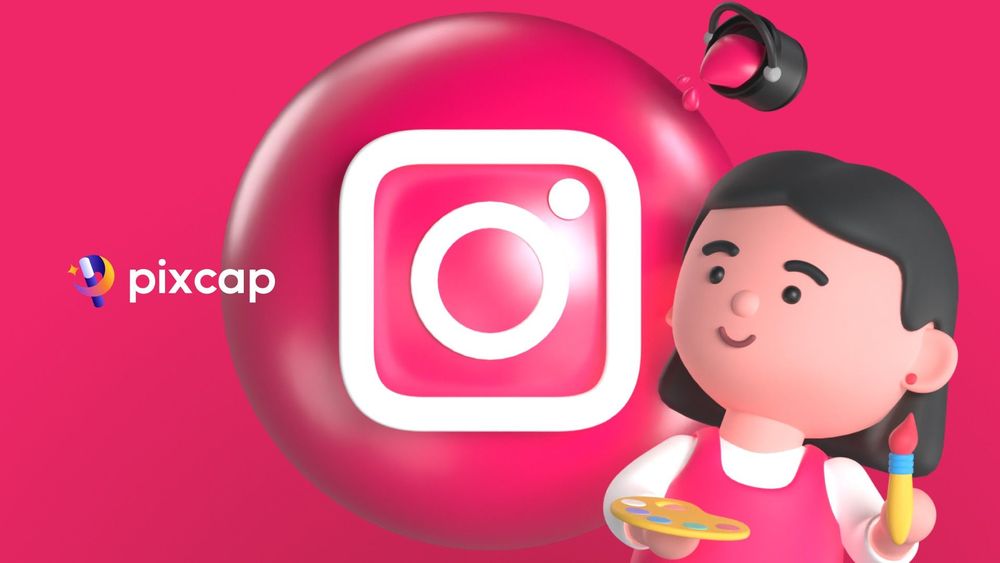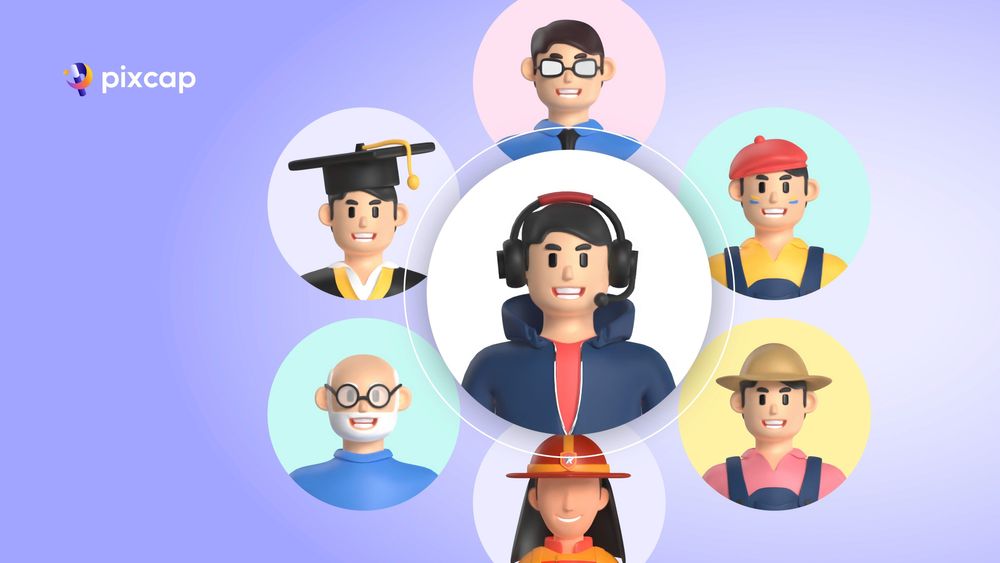Сочетание 3D-иллюстраций с реальными изображениями может сделать ваши проекты гораздо более интересными и визуально привлекательными.
Pixcap - это потрясающий инструмент для создания 3D-графики, который позволяет создавать самые разные дизайны - посты в социальных сетях, флаеры, веб-баннеры и многое другое. Просто перетаскивайте элементы в свои работы, чтобы создать уникальную и динамичную композицию.
С помощью Pixcap вы также можете легко добавлять фотографии в свои проекты. В этой статье мы расскажем вам о процессе добавления фотографий в Pixcap, в том числе о том, как загружать свои изображения и смешивать их с креативными 3D-иллюстрациями Pixcap.
Загрузка изображений в Pixcap
Чтобы создать новый проект в Pixcap, просто нажмите на значок "+ Новый проект" на странице Исследования. Когда холст будет готов, выполните следующие действия, чтобы загрузить и добавить изображения в проект:
Нажмите на кнопку "Изображение" в верхней части экрана и выберите изображения, которые вы хотите загрузить со своего компьютера. Или перетащите их в указанную область.

- После загрузки выберите изображение, с которым хотите работать, щелкнув по нему.
- Теперь вы можете легко перемещать, изменять размер и поворачивать изображение, чтобы оно соответствовало вашему дизайну.
Редактирование загруженных изображений
На вкладке "Настройки" вы можете настроить непрозрачность изображения, просто перетащив ползунок или введя определенное число.
Есть опция "Получить тень", которая позволяет переключать между отображением и скрытием теней на изображении. Это может придать дизайну более реалистичный и динамичный вид.
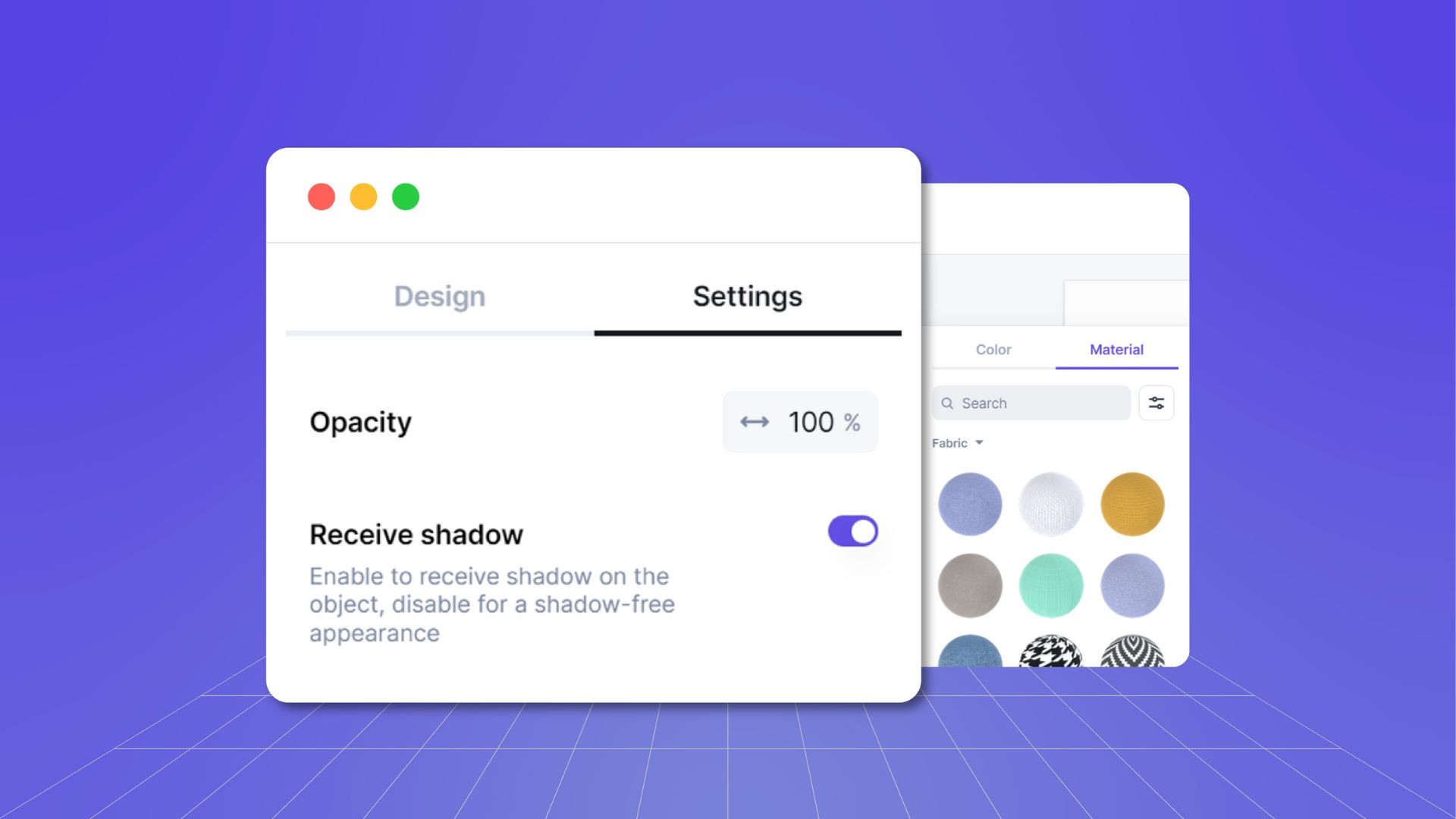
Смешивайте и сочетайте 3D-иллюстрации
Pixcap предлагает широкий выбор 3D-моделей и элементов, которые вы можете смешивать и сочетать с загруженными изображениями. Это позволит вам создать уникальный дизайн, который будет выделяться и привлекать внимание вашей аудитории.
У вас нет идеи? Не беда! Существует множество готовых шаблонов, которые вы можете легко настроить и добавить в них свои собственные изображения.
Теперь давайте попробуем создать рекламу товара с помощью этого шаблона.
- Открыв шаблон, нажмите кнопку "Изображение" и загрузите нужное вам изображение.
- Используйте инструменты трансформации, чтобы изменить размер и положение изображения на шаблоне.
- Вы также можете добавить текст, изменить цвета, материалы и другие элементы шаблона, чтобы сделать его своим.
Вот несколько примеров дизайна, созданного с помощью Pixcap:
Реклама продукта для мобильного телефона

Пост в социальных сетях, рекламирующий фитнес-программу
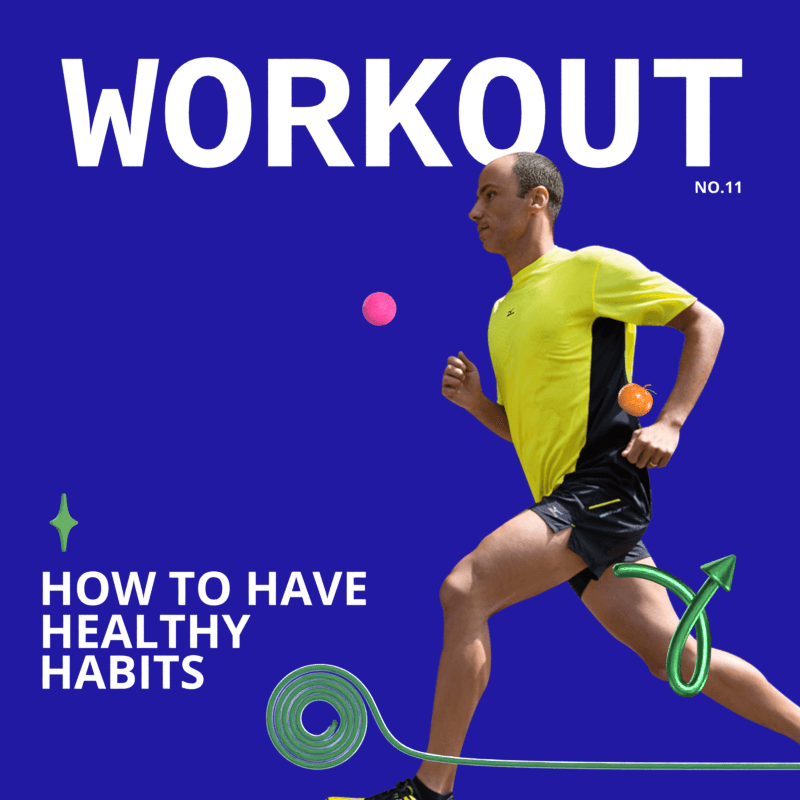
3D-дизайн - это просто
Включение 3D-элементов в дизайн может придать новый уровень креативности и вовлеченности вашим постам в социальных сетях, рекламным объявлениям, веб-дизайну или любому другому проекту.
Вы можете выбрать из более чем 10 000 3D-активов, чтобы удовлетворить свои потребности. И что самое приятное? Все наши 3D-модели полностью настраиваемые. Вы можете легко смешивать и сочетать эти модели с вашими собственными изображениями, чтобы создавать по-настоящему уникальные и привлекающие внимание дизайны.

15 000 настраиваемых активов 3D-дизайна
для дизайна UI/UX, веб-сайтов, приложений и многого другого. Зарегистрироваться бесплатно